Контактные данные владельца аккаунта
- Как заполнить контактные данные владельца аккаунта
- Как изменить контактные данные владельца домена в зонах .RU, .SU, .РФ
Как заполнить контактные данные владельца аккаунта
Контактные данные владельца аккаунта заполняются сразу после регистрации личного кабинета 2domains.
Чтобы заполнить контактные данные:
-
Авторизуйтесь в личном кабинете 2domains.
-
Перейдите в раздел Настройки.
-
На открывшейся странице заполните данные:
-
данные владельца аккаунта;
-
электронную почту;
-
номер телефона (подтвердите телефон);
-
пароль.
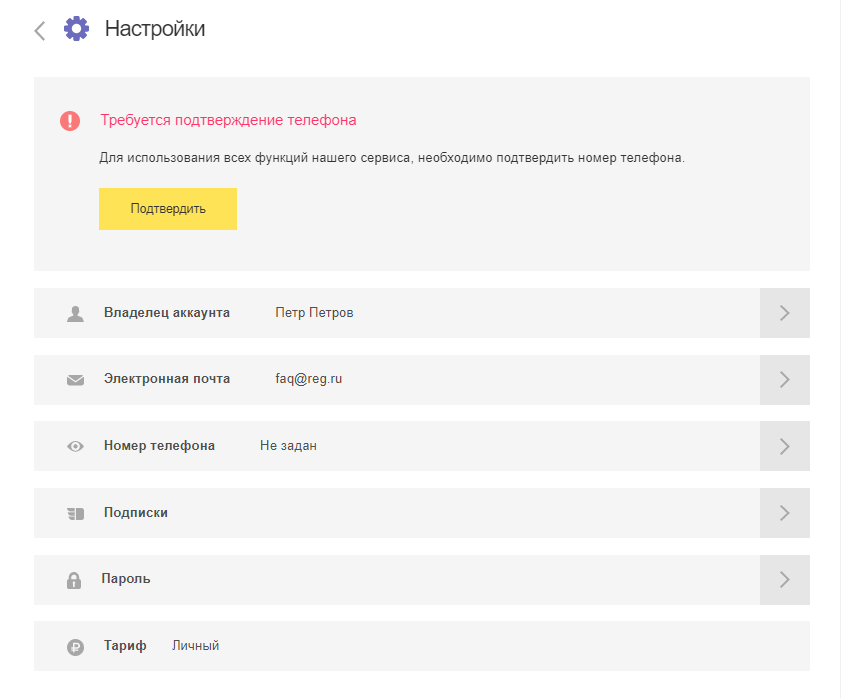
-
Для подтверждения номера телефона кликните Подтвердить:
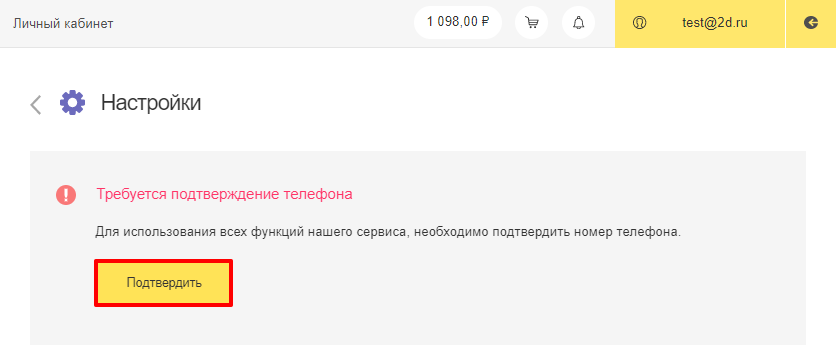
Во всплывающем окне введите номер телефона и нажмите Продолжить:
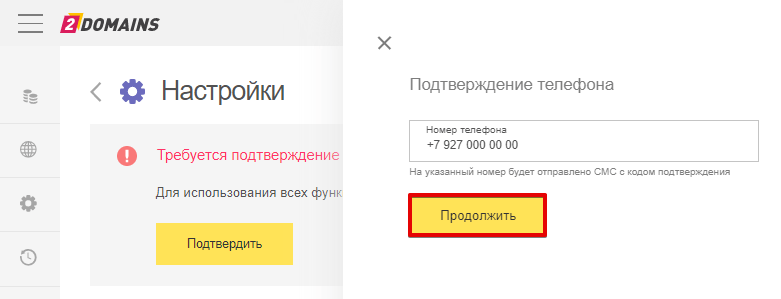
Введите код подтверждения из СМС и кликните Подтвердить:

Готово, изменения сохранены.
-
Чтобы заполнить данные о владельце аккаунта, выберите пункт Владелец аккаунта. Во всплывающем окне укажите имя, фамилию, дату рождения и нажмите Сохранить:
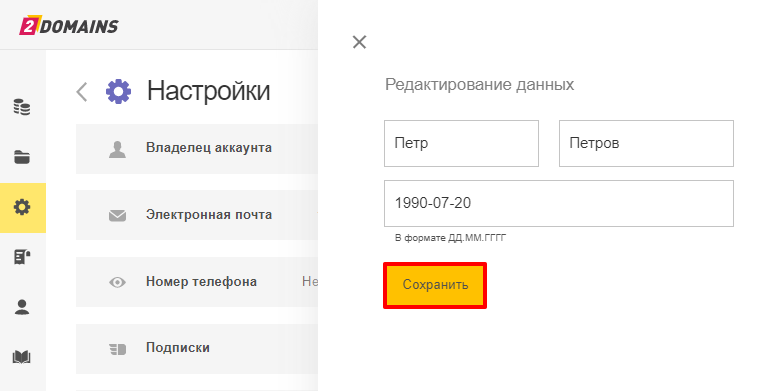
Готово, вы указали контактные данные владельца аккаунта.
- Для дополнительной защиты аккаунта мы рекомендуем изменить автоматический пароль из письма об успешной регистрации на новый. Для этого выберите пункт Пароль. Во всплывающем окне укажите текущий пароль, введите новый, подтвердите новый пароль и нажмите Сохранить:
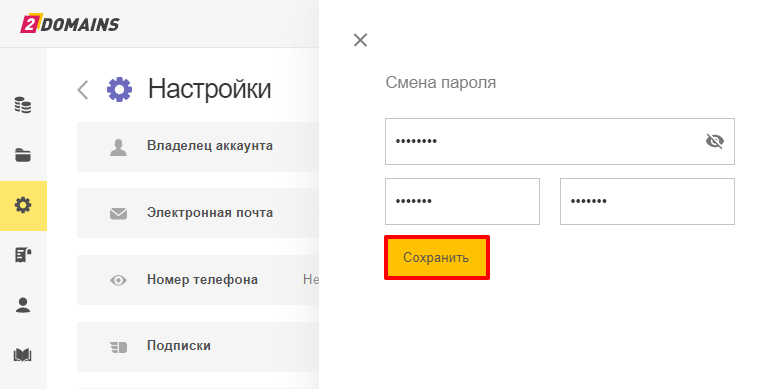
Готово, вы изменили пароль на новый.
Как изменить контактные данные владельца домена в зонах .RU, .SU, .РФ
1. Авторизуйтесь в личном кабинете на сайте 2domains.ru.
2. Выберите домен, для которого хотите изменить контактные данные:
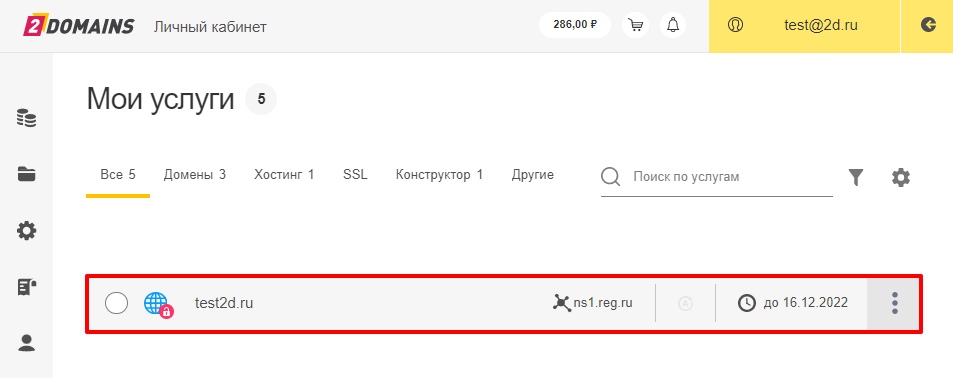
3. На открывшейся странице в блоке «Данные владельца» нажмите на стрелку справа:
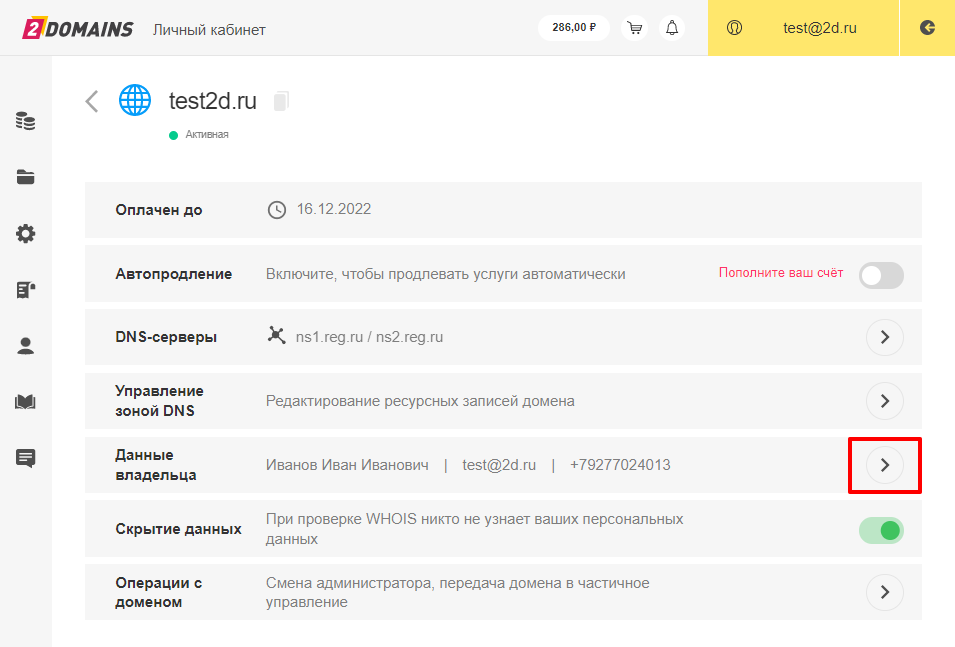
4. В блоке «Контактные данные» кликните на Смена контактных данных:
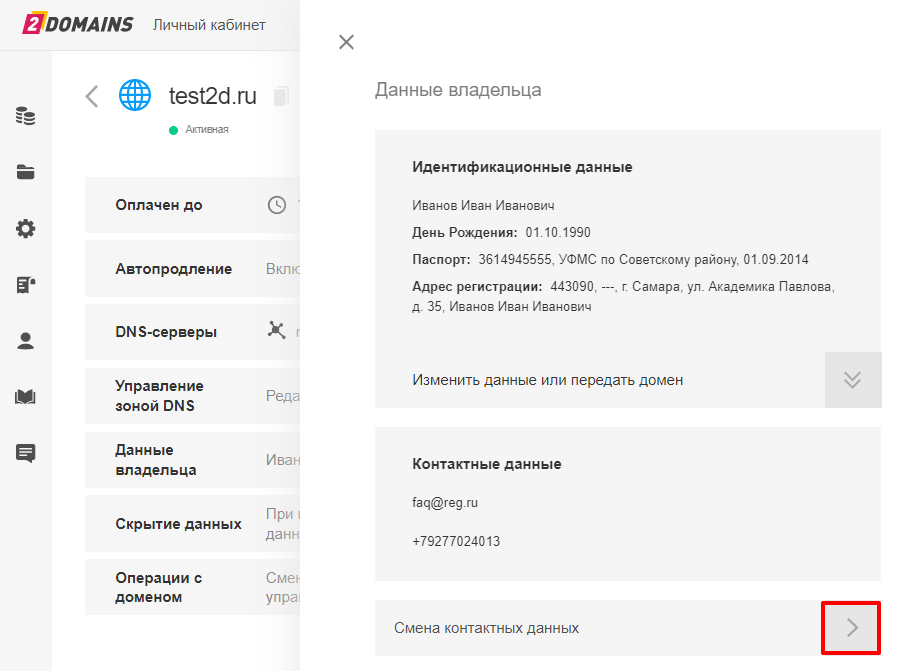
5. Актуализируйте данные и нажмите Сохранить. После этого регистратор отправит запрос подтверждения на новый email. Перейти по ссылке из письма в течение 5 дней.
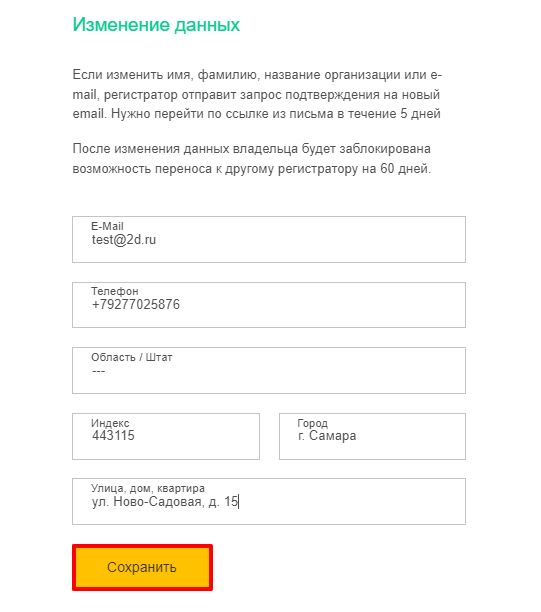
Готово, после этого сотрудники проверят данные и изменят вашу контактную информацию.